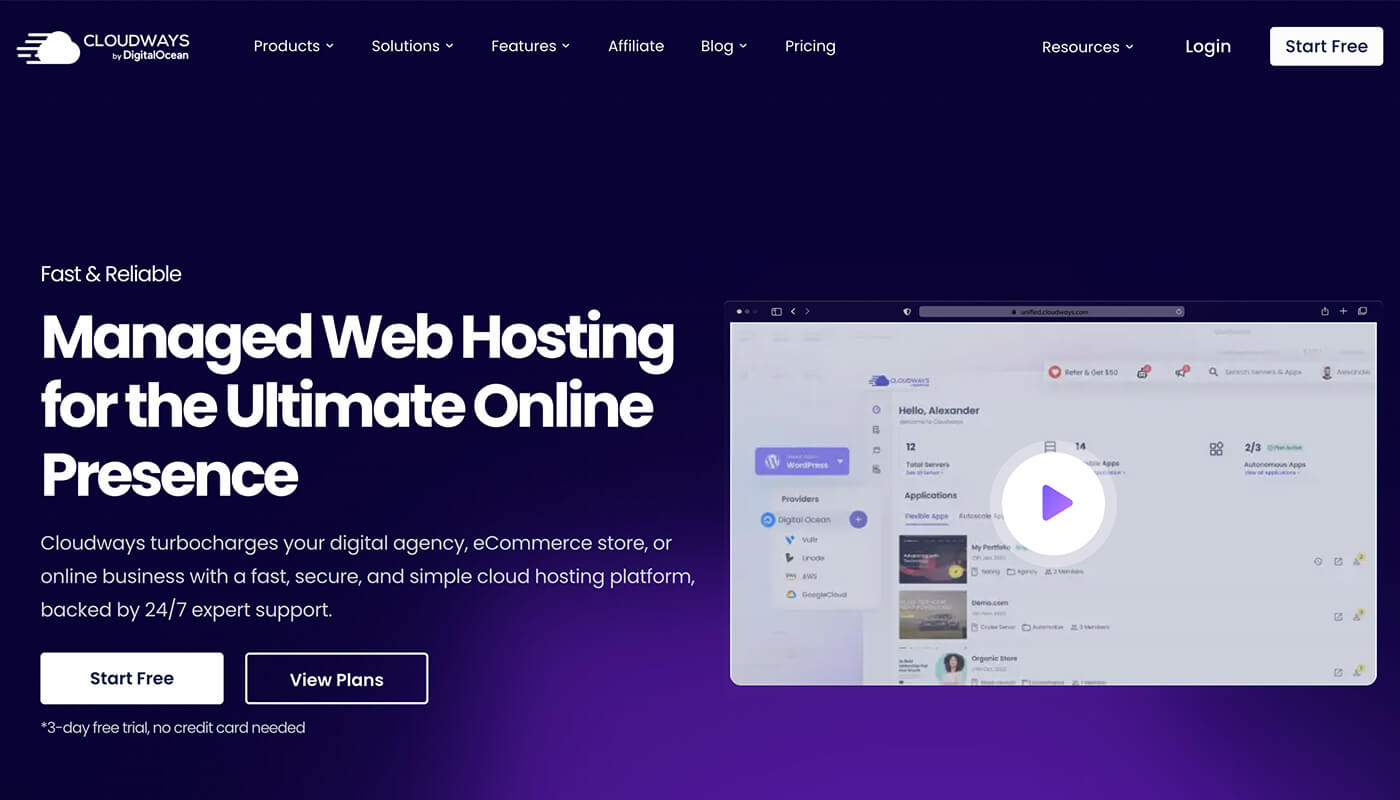前言
通常情况,我们使用 WordPress 建站上传的主题、插件都是通过 WordPress 系统中 “所见即所得” 的方式进行操作管理的(譬如,在媒体中上传图片)。
但有时候也会需要我们手动的上传文件到项目文件夹中(譬如,上传监控的配置文件)。本篇主要介绍常见的文件上传方式及对应的教程。
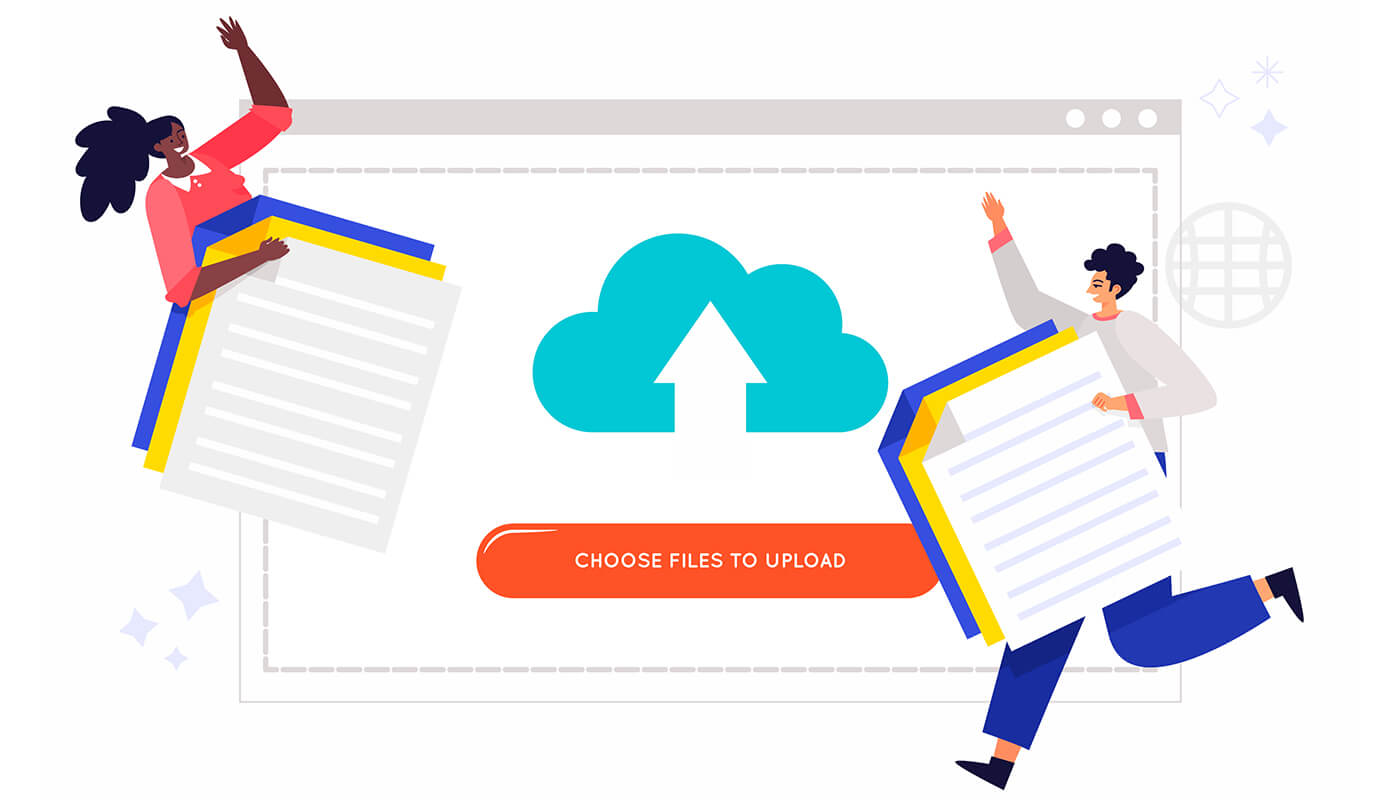
常见的文件上传方式
文件上传的方式主要分成,主要有这 3 种形式:第 1 种,通过 WordPress 系统的仪表盘媒体库上传。 第 2 种,是使用 WordPress 插件上传文件。第 3 种,通过 FTP工具 或主机面板上传。
1. 通过 WordPress 系统的上传
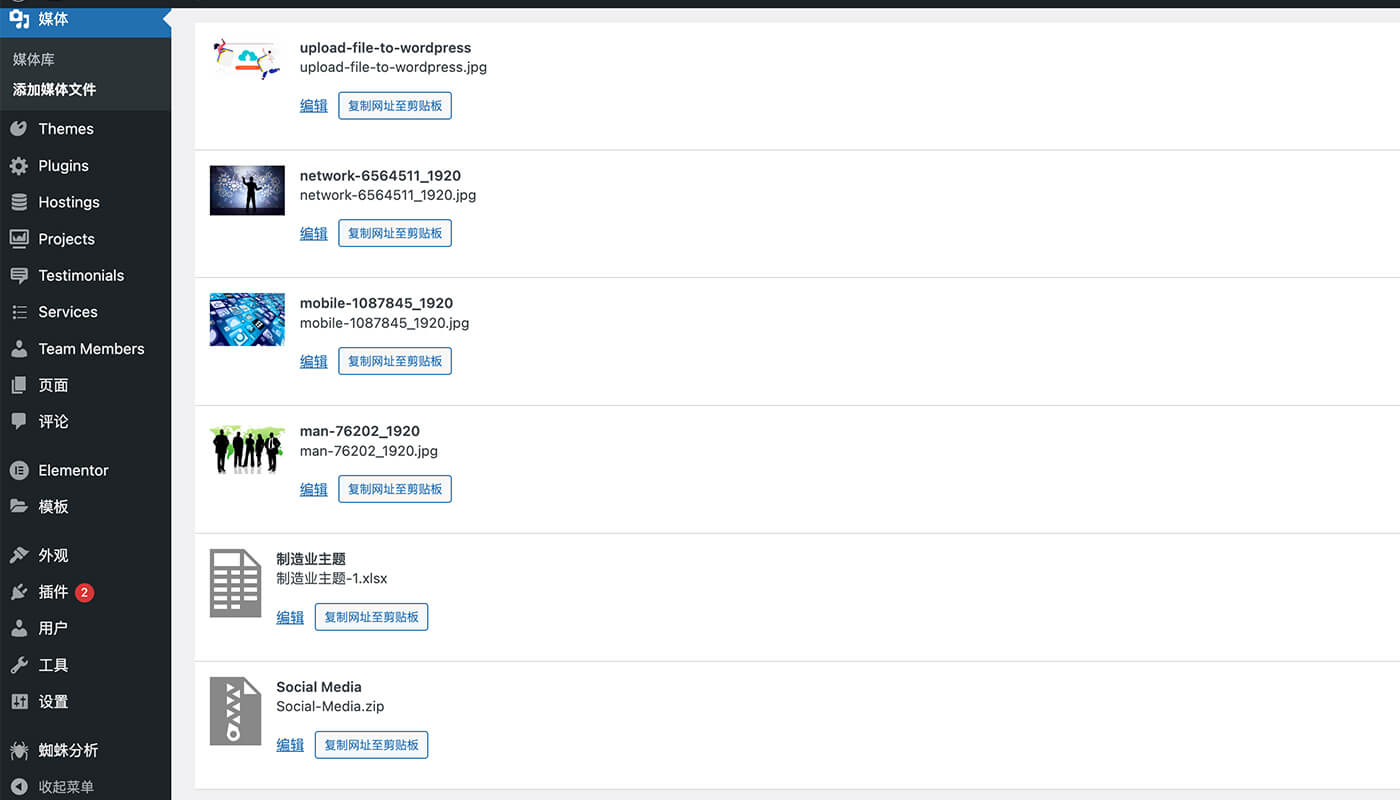
优点:无需额外工具,适合小文件或少量文件上传。支持各种类型的文件。
缺点:受 PHP 上传限制(默认最大 2 MB),批量或大文件上传时效率较低。无法控制上传文件的位置。
2. 使用 WordPress 插件上传文件
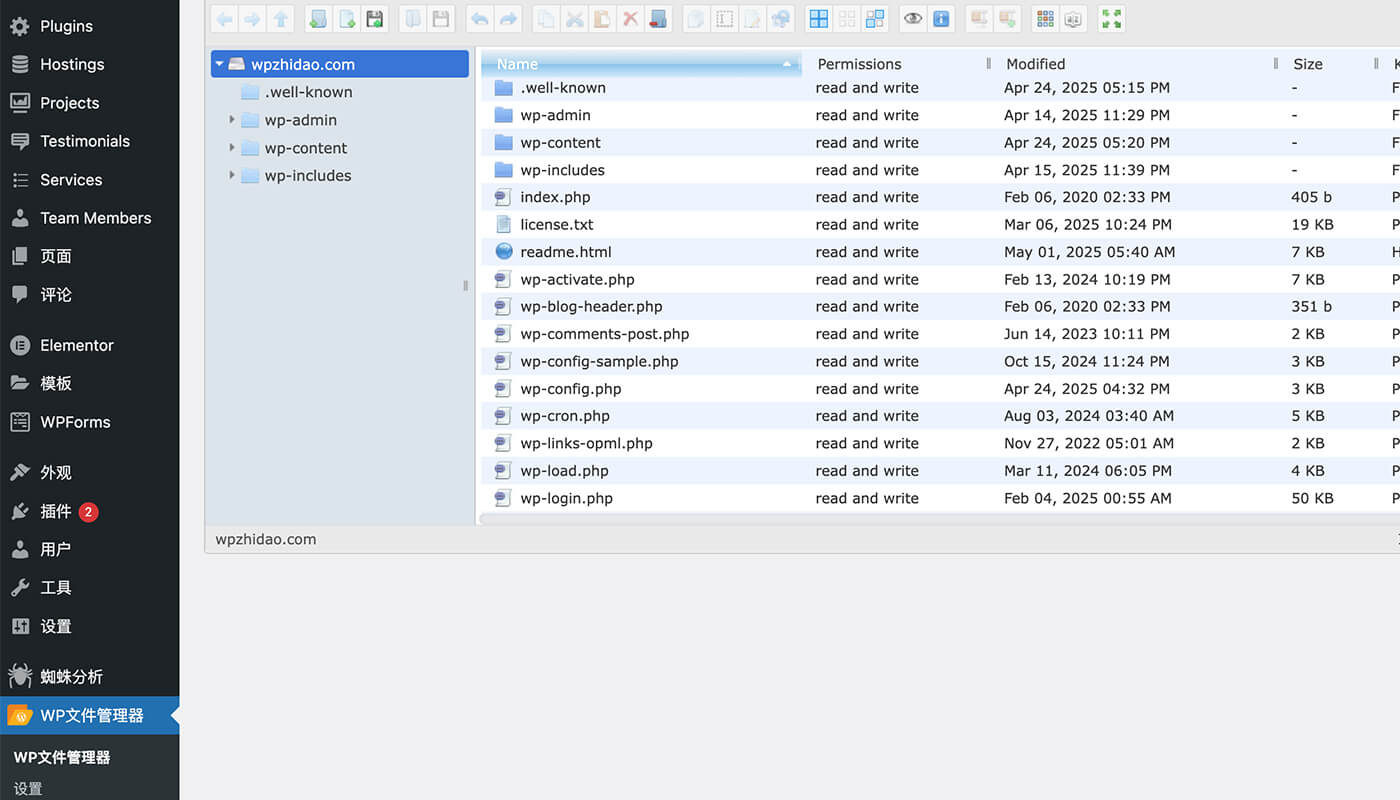
优点:灵活可定制,适合需要用户前端上传或特殊文件类型场景。
缺点:插件可能影响性能,需关注兼容性与安全性。
3. 通过 FTP工具或主机面板上传

3.1 使用FTP工具上传
3.2 使用主机面板上传
优点:绕过 PHP 限制,可上传大文件或批量文件。
缺点:需熟悉 FTP 或主机面板操作,对新手略显复杂。
4. FTP工具使用教程
4.1 使用IP、账号密码连接主机
图1:打开软件工具后,看到的界面左侧是本地电脑存放的文件信息,右侧是远程电脑存放的文件信息。
图2:创建新站点连接方式。配置协议、IP、账号密码和端口。
协议(T): FTP、 SFTP 是常用的 2 种方法。 FTP 权限低于 SFTP
主机(H):服务器外网的 IP 地址
用户(U):登录服务器的账号
密码(P):登录服务器的密码
4.2 将本地文件或文件夹拖拽至该目录,点击上传
图3:如果你拥有服务器的最高权限,可以使用 SFTP 权限上传文件。FTP权限是服务器管理员开的子账号权限。
图4:如果连接成功,可以看到主机远程的目录文件。
图5:可以管理远程文件。例如,上传、下载、删除、编辑等。文件的管理权限由服务器最高权限的管理员进行分配。
4.3 文件和文件夹权限介绍
一般的网站用的到也就是777、755、644这三种权限。 其中每个权限都有三位数字组成,第一位表示所有者的权限,第二位表示同组用户权限,第三位表示公共用户权限。
755 权限:
所有者(Owner):7 → rwx (读、写、执行权限)
所属组(Group):5 → r-x (读、执行权限)
其他用户(Others):5 → r-x (读、执行权限)
644 权限:
所有者(Owner):6 → rw- (读、写权限)
所属组(Group):4 → r– (只读权限)
其他用户(Others):4 → r– (只读权限)
| 权限类型 | 符号 | 数字 | 描述 | 是否可通过FTP修改 |
|---|---|---|---|---|
| 读 (Read) | r | 4 | 允许查看文件内容或列出目录内容。 | 是 |
| 写 (Write) | w | 2 | 允许修改文件内容或在目录中创建/删除文件。 | 是 |
| 执行 (Execute) | x | 1 | 允许运行文件(如脚本)或进入目录。 | 是 |
总结
以上就是上传文件常见的几种方式,最后给出建议。
- 没必要不乱动服务器上的文件。
- 不要去乱改服务器文件的权限。
- 主要使用第一和第二,这2种方法。主要是怕新手分不清哪个是本地的哪个是远程的。
- 不要乱编辑项目文件导致网站崩溃。尤其是 config,function 之类的文件。